جدول المحتويات
تحتاج أحيانًا إلى العثور على أعلى قيمة من عمود البيانات الضخمة. يمنحك Excel نظامًا أساسيًا يمكنك من خلاله الحصول بسرعة على أعلى قيمة. يستخدم بعض الأشخاص نهجًا يدويًا للعثور على أعلى قيمة في جدول بيانات ، ولكن عندما تكون مجموعة البيانات طويلة بما يكفي ، تجد أنه من الصعب والمزعج حقًا الحصول على أعلى قيمة في عمود Excel. ستوضح لك هذه المقالة كل الطرق الممكنة للعثور على أعلى قيمة في عمود Excel.
تنزيل Practice Workbook
تنزيل هذا المصنف التدريبي
Find أعلى قيمة في Column.xlsx
4 طرق للبحث عن أعلى قيمة في عمود Excel
للعثور على أعلى قيمة في عمود Excel ، سنناقش الأربعة الأكثر فائدة طُرق. توفر جميع الطرق الأربع حلولاً مفيدة وسهلة الاستخدام للغاية. لإظهار هذه الطرق ، أخذنا مجموعة بيانات تحتوي على اللون والمبيعات والربح لأي تاريخ محدد. 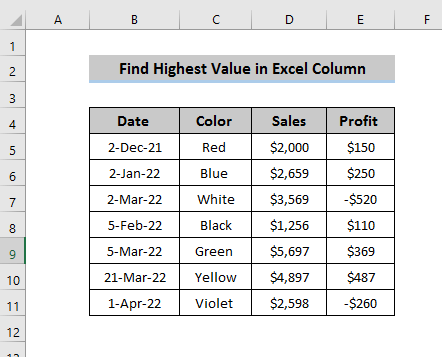
1. ابحث عن أعلى قيمة في عمود باستخدام دالة MAX في Excel
أولاً ، تعتمد هذه الطريقة على وظيفة MAX . يمكن تعريف وظيفة MAX كدالة يمكنك من خلالها معرفة القيمة القصوى في مرجع خلية محدد.
الخطوات
- بشكل أساسي ، حدد أي خلية تريد وضع أعلى قيمة فيها.
- في هذه الطريقة ، نستخدم وظيفة MAX ، لذلك نحتاج إلى تدوين الوظيفة التالية في المحددالخلية.
=MAX(D5:D11) 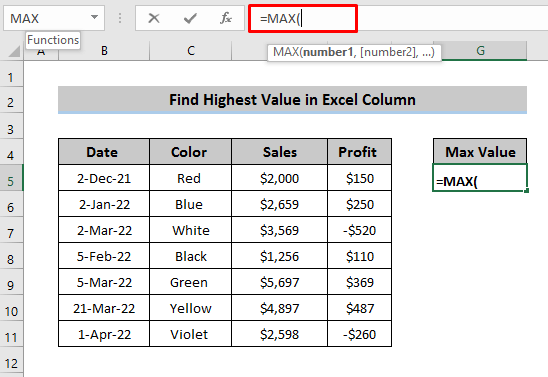
- بعد كتابة الوظيفة MAX ، حدد مرجع الخلية الذي يعني في أي عمود تريد حساب القيمة القصوى الخاصة بك واضغط على " أدخل ".
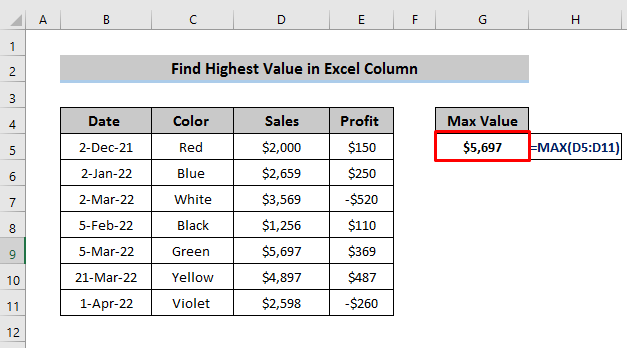
اقرأ المزيد: كيفية البحث عن أفضل 5 قيم وأسماء في Excel (8 طرق مفيدة)
2. استخدام طريقة الجمع التلقائي للعثور على أعلى قيمة في عمود
ثانيتنا تعتمد الطريقة على استخدام طريقة الجمع التلقائي . يمكن الإشارة إلى طريقة الجمع التلقائي كدالة يمكنك من خلالها إجراء عمليات مختلفة في مجموع يشبه الخلية المحدد ، والمتوسط ، والحد الأقصى ، والدقيقة ، ورقم العد ، وما إلى ذلك. نظرًا لأن مقالتنا تستند إلى أعلى قيمة في عمود Excel ، لذلك استخدمنا وظيفة max.
خطوات
- تمامًا مثل الطريقة السابقة ، أولاً ، حدد أي خلية تريد وضع أعلى قيمة فيها.
- ثم انتقل إلى علامة التبويب " الصيغة " في الشريط. توجد مكتبة وظائف حيث ستحصل على ميزة الجمع التلقائي .
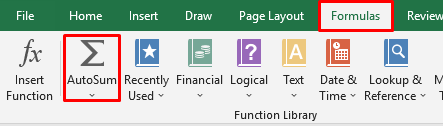
- حدد في الجزء السفلي من الزر ، سيظهر لك العديد من الميزات التي تحتاج من خلالها إلى تحديد كحد أقصى.
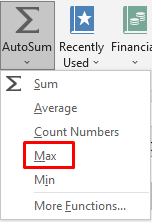
- بعد النقر فوق هذا ، ستظهر وظيفة Max . حدد مرجع الخلية المفضل.
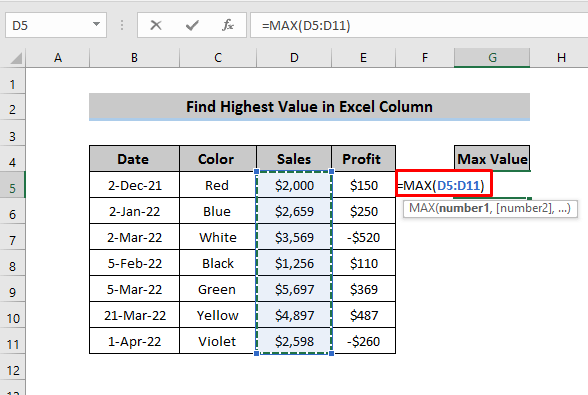
- ثم اضغط على " Enter ". لدينا أعلى قيمة في العمود المحدد.
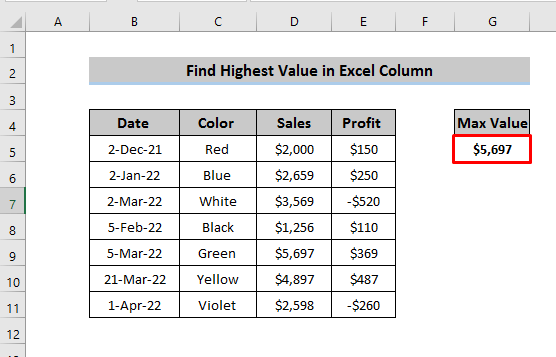
اقرأ المزيد: أعلى 10 قيم قائمةعلى المعايير في Excel (كل من المعايير الفردية والمتعددة)
3. ابحث عن أعلى قيمة باستخدام التنسيق الشرطي
هناك طريقة أخرى مفيدة تتمثل في استخدام باستخدام التنسيق الشرطي . يمكن تعريف التنسيق الشرطي على أنه ميزة يُسمح لك من خلالها بتطبيق تنسيق معين لمعايير معينة على الخلايا. سيؤدي هذا إلى تغيير المظهر العام بناءً على المعايير المحددة. نظرًا لأننا نريد العثور على أعلى قيمة في عمود Excel ، نحتاج إلى إعطاء معيار لهذا الغرض في خيار التنسيق الشرطي.
الخطوات
- في المقام الأول ، انتقل إلى علامة التبويب الصفحة الرئيسية وهناك قسم النمط حيث ستحصل على التنسيق الشرطي
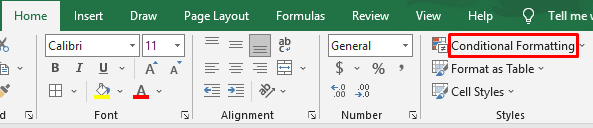
- حدد الخلايا التي تريد البحث فيها عن أعلى قيمة. بعد ذلك ، حدد الخيار التنسيق الشرطي حيث ستحصل على القواعد العلوية / السفلية. من هذا الخيار ، حدد أهم 10 عناصر.
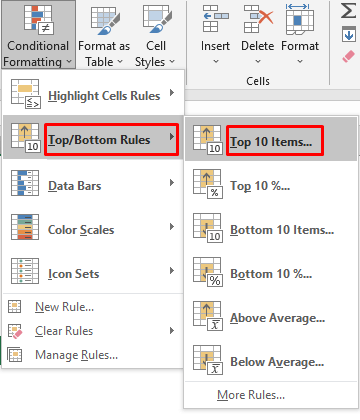
- سيظهر مربع جديد. نظرًا لأننا نحتاج إلى العثور على أعلى قيمة ، فقم بملء قيمة المربع " 1 " وحدد اللون المفضل الذي تريد إظهار أعلى قيمة فيه. انقر فوق ' موافق '.
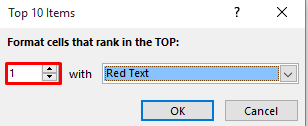
- سيظهر العمود المحدد بطريقة تظهر فقط أعلى قيمة بألوان مختلفة والبعض الآخر لا يتغير.
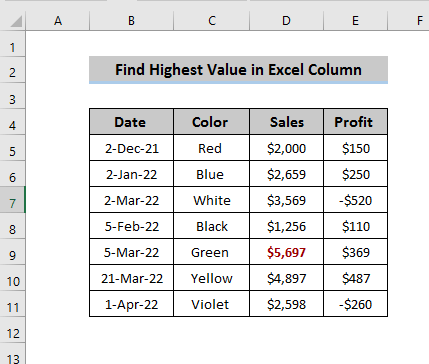
- يمكن إجراء هذا التنسيق الشرطي من خلال قواعد جديدة في الشرطيالتنسيق مثل العملية المذكورة أعلاه ، حدد الخيار التنسيق الشرطي ، والآن بدلاً من تحديد القواعد العلوية / السفلية ، حدد قواعد جديدة .
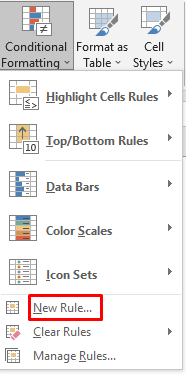
- في قسم القاعدة الجديدة ، هناك عدة أنواع من القواعد. اختر تنسيق القيم المصنفة العلوية أو السفلية فقط وفي تحرير وصف القاعدة ، قم بتغيير التنسيق إلى الأعلى والقيمة كـ 1.
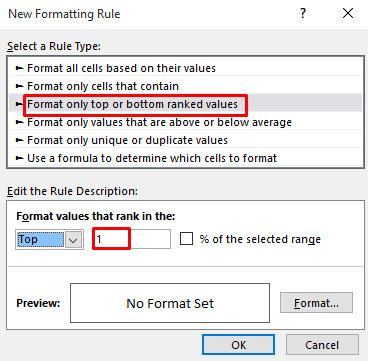
- معاينة و تنسيق الخيارات موجودة لاستخدامها. يشير خيار التنسيق إلى ظهور أعلى قيمة لديك ويمكنك تغييرها يدويًا بينما ستظهر معاينة المظهر النهائي.
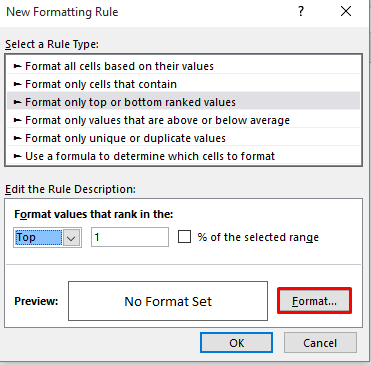
- في خيار التنسيق ، يمكنك تغيير الخط والتعبئة والحدود حسب النمط المفضل.
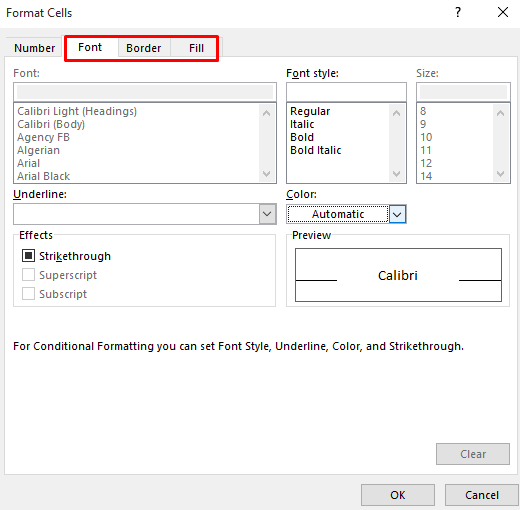
- هذا سيمنحك نفس الإخراج مثل الطريقة أعلاه.
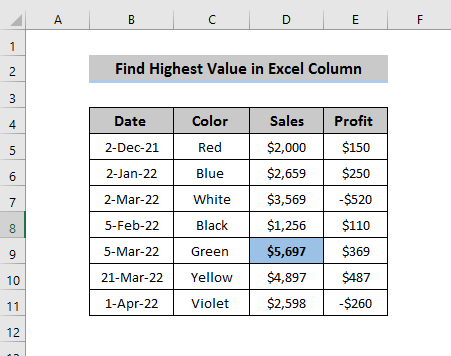
اقرأ المزيد: كيفية البحث عن القيمة في العمود في Excel (4 طرق)
قراءات مماثلة
- كيفية البحث عن أول تكرار لقيمة في عمود في Excel (5 طرق)
- كيفية البحث عن آخر تواجد لقيمة في عمود في Excel (5 طرق)
4. البحث عن أعلى قيمة مطلقة في عمود Excel
في بعض الأحيان يكون لدينا مجموعة بيانات حيث يوجد مزيج من القيم الموجبة والسالبة ونريد الحصول على أعلى قيمة في هذا العمود بغض النظر عن العلامة. في هذه المرحلة ، نستخدم وظيفة ABS ودمجها فيوظيفة الحد الأقصى .
الخطوات
- أولاً ، حدد الخلايا التي تريد وضع أعلى قيمة فيها. بعد ذلك ، اكتب الصيغة التالية.
=MAX(ABS(E5:E11)) 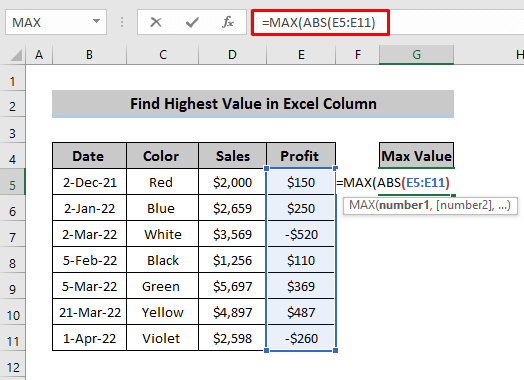
- حيث نستخدم نوعين مختلفين وظائف في خلية واحدة ، تصبح صيغة صفيف . لذلك ، بعد إدخال الصيغة المطلوبة ، اضغط على " Ctrl + Shift + Enter ". ثم ستحصل على النتيجة المرجوة.
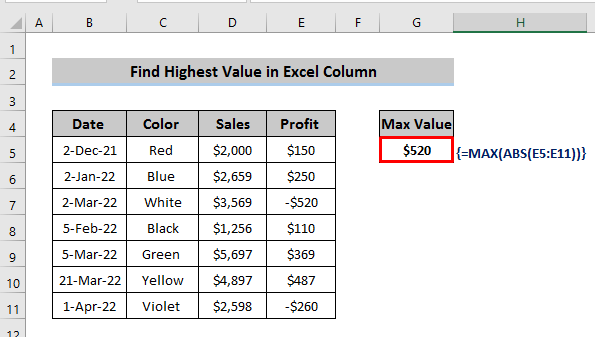
ملاحظة:
لـ صيغة المصفوفة ، اضغط على " Ctrl + Shift + Enter " بينما بالنسبة للصيغة العادية ، اضغط على " أدخل " فقط بعد كتابة الصيغة المطلوبة.
قراءة المزيد: كيفية البحث عن أقل قيمة في عمود Excel (6 طرق)
الخاتمة
لقد ناقشنا الطرق الأربعة الأكثر فائدة للعثور على أعلى قيمة في عمود Excel. كما ترى ، تمنحك جميع الطرق الأربعة رؤية واضحة لكيفية العثور على أعلى قيمة في عمود Excel. إذا كانت لديك أي أسئلة ، فلا تتردد في طرحها في مربع التعليقات ولا تنس زيارة صفحة Exceldemy

